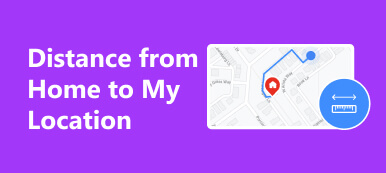"Jag har precis tappat bort min iPhone på väg hem, hur kan jag hitta min enhet och få tillbaka min iPhone?"
Idag kan alla inte leva utan sina digitala enheter. Enligt vår forskning kollar människor sina telefoner mer än 20 gånger om dagen i genomsnitt. Det är vettigt att de gör allt de kan för att få tillbaka den förlorade enheten. Därför introducerade tillverkarna funktionerna för att hjälpa kunderna att hitta sina enheter.
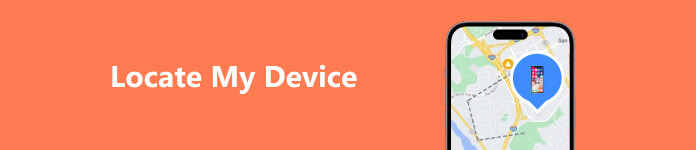
- Del 1. Hur du hittar din iPhone/Mac
- Del 2. Hur du hittar din Android-telefon
- Del 3. Hur man hittar en PC
- Del 4. Vanliga frågor om att hitta min enhet
Del 1. Hur du hittar din iPhone/Mac
Det enklaste sättet att hitta en iPhone eller en MacBook är funktionen Hitta mitt som släppts av Apple. Den markerar Apple-enheter på en karta genom Apple-ID. Det finns dock förutsättningar för att använda Hitta min för att hitta din enhet:
- 1. Du måste komma ihåg Apple-ID och lösenord som är kopplat till den förlorade enheten.
- 2. Du har ställt in och aktiverat funktionen Hitta mitt på din iPhone eller MacBook.
- 3. Din enhet måste vara online. Annars kan du bara få den senast kända platsen.
Det finns två sätt att hitta din iPhone eller MacBook med funktionen Hitta mitt:
Hur du hittar din iPhone/Mac i Hitta min app

steg 1 Kör appen Hitta min på en annan iPhone- eller Mac-dator.
steg 2 Gå till enheter fliken från botten och välj din saknade iPhone eller Mac på listan. Om du inte kan hitta ditt enhetsnamn, tryck på +-ikonen och ange ditt Apple-ID och lösenord.
steg 3 Då får du flera alternativ:
Spelljud: När du trycker på Spelljud knappen kommer din enhet att göra ett ljud och hjälpa dig att snabbt hitta din iPhone.
Avstånd: Om du trycker på Avstånd, Hitta min visar dig rutten från din nuvarande plats till den saknade enheten.
Markera som förlorad: Det här alternativet används för att aktivera Lost Mode på din förlorade enhet.
Radera den här enheten: För att radera din iPhone efter att ha hittat den, tryck på Radera den här enheten.
Hur du hittar din iPhone/Mac i en webbläsare
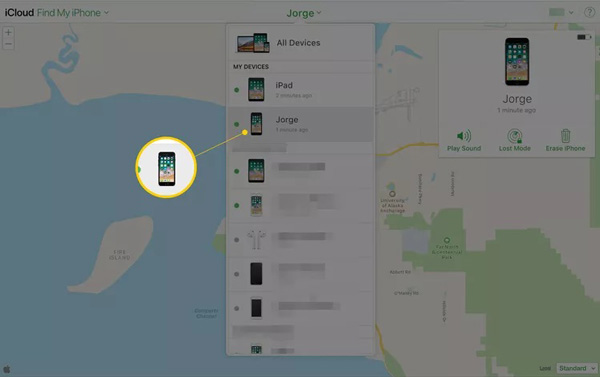
steg 1 Besök iCloud-webbplatsen i en webbläsare och logga in på ditt iCloud-konto.
Tips: Om du har aktiverat tvåfaktorsautentisering anger du verifieringskoden.
steg 2 Välja Hitta min iPhone, Hitta min iPad, eller ett relativt alternativ.
steg 3 Dra ner All enhet menyn och välj din saknade enhet i listan. Om den är online kommer din iPhone eller iPad att finnas på kartan.
steg 4 Nu kan du klicka Spelljud för att spela upp ljud på din borttappade enhet, tryck Radera iPhone för att radera all data på din enhet, eller aktivera Förlorat läge.
Del 2. Hur du hittar din Android-telefon
I likhet med Apple Find My har Google släppt tjänsten Find My Device för Android-användare för att hitta sina enheters plats i en mängd olika situationer. Naturligtvis finns det lokaler för att hitta din Android-telefon med Google Hitta min enhet:
- 1. Du har aktiverat Hitta min enhet på din Android-telefon.
- 2. Du har loggat in på ditt Google-konto på din telefon.
- 3. Se till att antingen Wi-Fi eller mobildata är aktiverat.
- 4. Du har aktiverat Platstjänster på din enhet och aktiverat Google Play för att komma åt din plats.
Om din enhet kan uppfylla dessa premisser, följ metoderna nedan för att hitta din Android-telefon:
Hur man hittar en Android-telefon i en webbläsare

steg 1 Öppna en webbläsare, besök https://www.google.com/android/find och logga in på det Google-konto som är kopplat till din Android-telefon.
steg 2 Om du har flera Android-enheter väljer du den som saknas längst upp till vänster på skärmen. Sedan kommer Find My Device automatiskt att lokalisera din Android-telefon på kartan.
steg 3 Här kan du spela upp ett ljud på din enhet genom att klicka Spelljud, lås din telefon genom att trycka Säker enhet, eller återställ telefonen genom att trycka på Radera enhet.
Så här hittar du din Android-enhet i appen Hitta min enhet
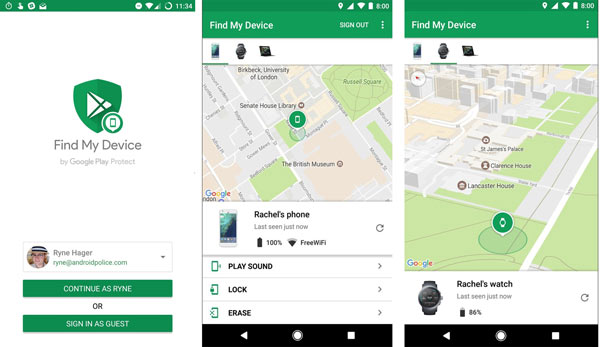
steg 1 Kör appen Hitta min enhet på din väns Android-telefon och logga in på ditt Google-konto som är kopplat till din Android-enhet.
steg 2 Välj sedan den saknade enheten längst upp på skärmen. Sedan kommer Find My Device att lokalisera din enhet omedelbart.
steg 3 Nu kan du trycka på Spelljud, Lås, eller Radera enligt ditt behov.
Del 3. Hur man hittar en PC
I Windows 11/10 lade Microsoft till funktionen Hitta min enhet på datorer. Du kan aktivera den här funktionen under Sekretess och Säkerhet avsnitt på Inställningar panel på Windows 10 eller Uppdatering och säkerhet avsnittet på panelen Inställningar i Windows 11. Följ stegen nedan för att hitta en dators plats:
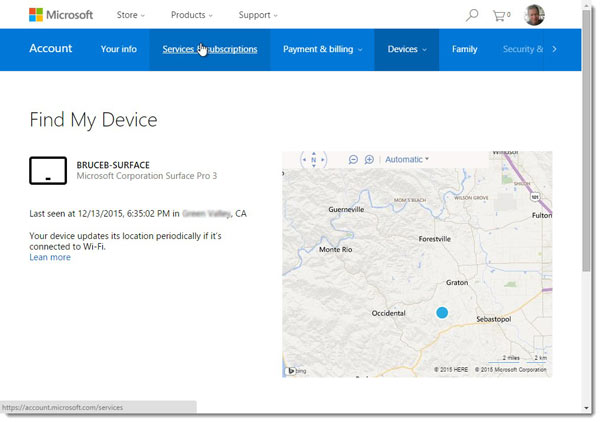
steg 1 Gå till https://account.microsoft.com/devices i en webbläsare.
steg 2 Logga in med ditt Microsoft-konto som används på den saknade datorn, välj enheten och klicka Find My Device.
steg 3 Då hittar du platsen för din dator på kartan.
Anmärkningar: Om du vill skydda dina data på den saknade datorn, välj Lås och sedan träffa Nästa när du hittar din enhets plats på kartan.
Rekommendera: Bästa iPhone Location Spoofer

För att förhindra varumärken, marknadsförare och andra från att hitta din enhets plats kan du använda en platsspooferapp för din iPhone eller iPad. Apeaksoft iPhone Location Changer är en av de bästa platsförändrande programvarorna för iOS-enheter.

4,000,000 + Nedladdningar
Del 4. Vanliga frågor om att hitta min enhet
Kan jag hitta en enhet?
Ja, du kan hitta vilken enhet som helst om du möter lokalerna, som att slå på Hitta min iPhone eller Hitta min enhet-funktionen.
Varför kan inte min telefon nå min enhet?
Om din enhet är offline kan du bara få den senaste tillgängliga platsen. Dessutom kan du inte hitta din telefon om funktionen Hitta min enhet är inaktiverad.
Vad betyder det när en enhet inte har någon plats hittad?
Ingen plats hittades betyder att antingen den andra personen har slutat dela sin plats med dig eller tagit bort dig från delningslistan.
Slutsats
Den här guiden har berättat hur du gör hitta dina enheter inklusive iPhone, iPad, MacBook, Android-telefoner och PC. När du missar din enhet kan du följa våra steg för att snabbt få tillbaka din enhet. Om du har andra frågor om det här ämnet får du gärna skriva ner dem under den här toppen.